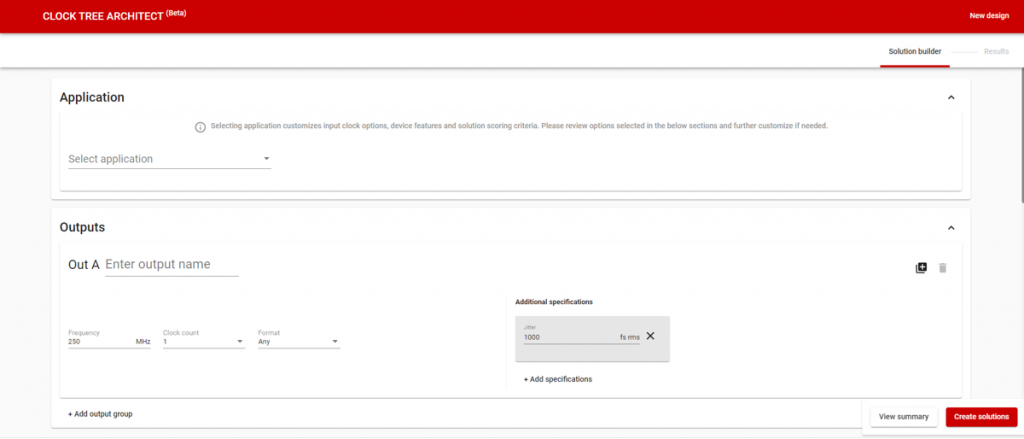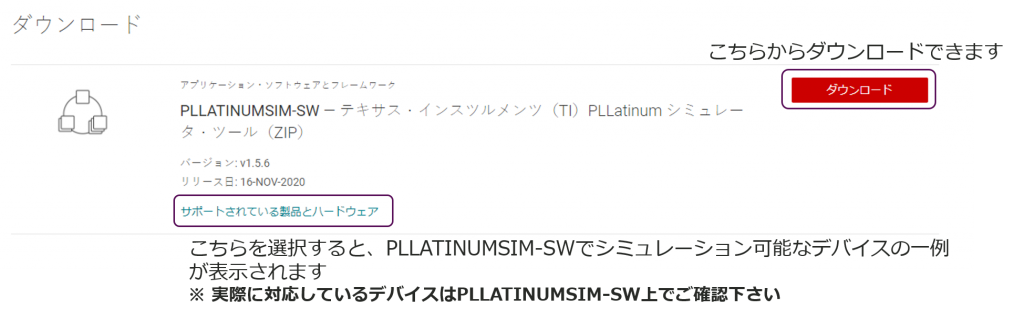- 公開日:2021年09月07日
- | 更新日:2022年11月30日
TI社製クロック設計ツールの紹介③ TICSPRO-SW
- ライター:mtmt
- クロック
はじめに
前回は、クロックデバイスの特性をシミュレーションする、ソフトウェアPLLATINUMSIM-SW®を紹介しました。
残された作業は、 PLLATINUMSIM-SWでシミュレーションして得られた特性を実現すべく、デバイス内の各種レジスタを設定することです。
これらの作業を行うために、TI社では、Windows PC上で動く、TICSPRO-SW®と呼ばれるソフトを用意しています。
このソフトを使うことで、GUI(Graphical User Interface)を通じて入出力周波数の設定やループフィルターの調整ができます。また、レジスタの参照や書き込みもできます。
このツールは、本来、評価ボードに実装されたクロックデバイスの制御を目的としています。
しかし、システムに組み込まれたクロックデバイスについても、USB2ANY®(TI社製:USB-I2C変換モジュール)を経由し、Windows PCと接続することで、評価ボード上のクロックデバイスと同じ様に制御することができます。
これにより、システムボードの評価工数を大幅に削減し、また定数設定を視覚的に確認することができます。設計の品質を高め、信頼性を向上させます。
本稿では、シミュレーションソフトTICSPRO-SWの使い方を、代表的なジッタークリーナIC、LMK03328を例に説明します。
TICSPRO-SWとは?
TICSPRO-SWは以下、3つの特徴を備えています。
■特徴■
・High Level GUIによるレジスタ設定が可能(入力リファレンス周波数、PLL係数、出力周波数を入力するとツールが自動的に該当するレジスタ値を決定)
・USB2ANYインターフェイスまたは評価ボード付属のUSBインターフェイスを介してクロックデバイスをプログラムが可能
・レジスタ設定データを.txt形式で保存/再生可能
シミュレーションの例(手順)
シミュレーションソフトTICSPRO-SWの使い方を、代表的なジッタークリーナIC、LMK03328を例に説明します。手順は以下です。
①TICSPRO-SWのダウンロードとインストール
②TICSPRO-SW起動
③デバイスの選択
④High Level GUIによる入出力周波数等の設定(入力リファレンスの設定、PLLの設定、出力周波数の設定)
⑤High Level GUIによるループフィルターの設定
⑥EVMでの動作確認
⑦拡張機能(個別レジスタ書き込み, Status LEDの設定, EEPROM設定, Wizard設定, Burst Mode設定, 設定情報の保存・再生)
①TICSPRO-SWのダウンロードとインストール
以下のTIサイトからダウンロードが可能です。
サイト:https://www.tij.co.jp/tool/jp/TICSPRO-SW
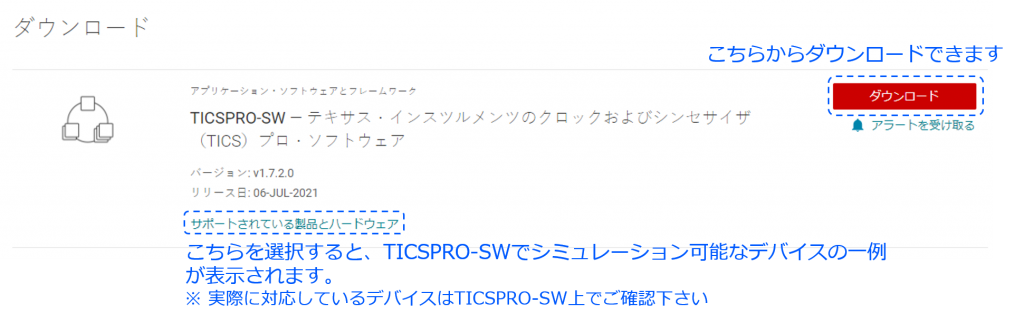
ダウンロードファイル「snac072ak.zip」を解凍すると、「TICS Pro Install VerXXXX XXXXXX.exe」ファイルを実行してください。
ナビゲーションに沿ってインストールを進めます。

②TICSPRO-SWの起動
インストール後、TICSPRO-SWを起動すると、以下の画面を表示します。
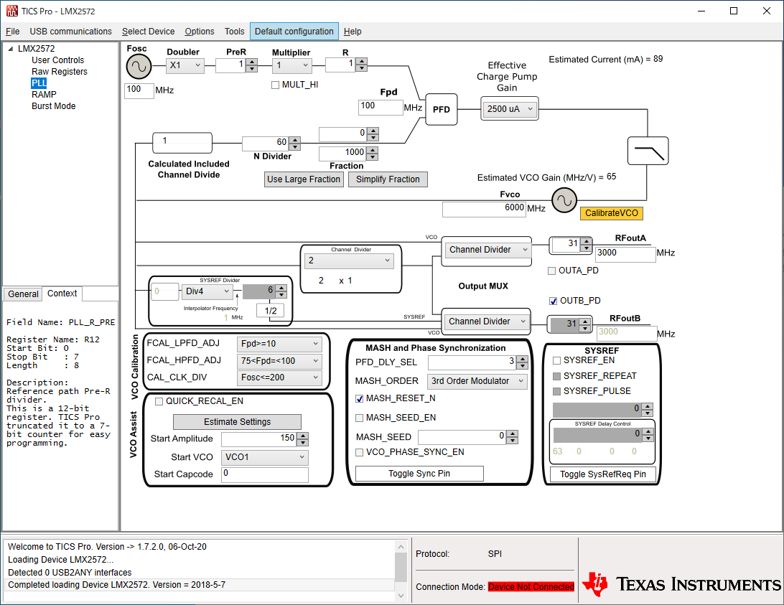
③デバイスの選択
タブメニューの「Select Device」 → 「Clock Generator/Jitter Cleaner(Dual Loop)」 →「LMK03328 」の順番で選択します。
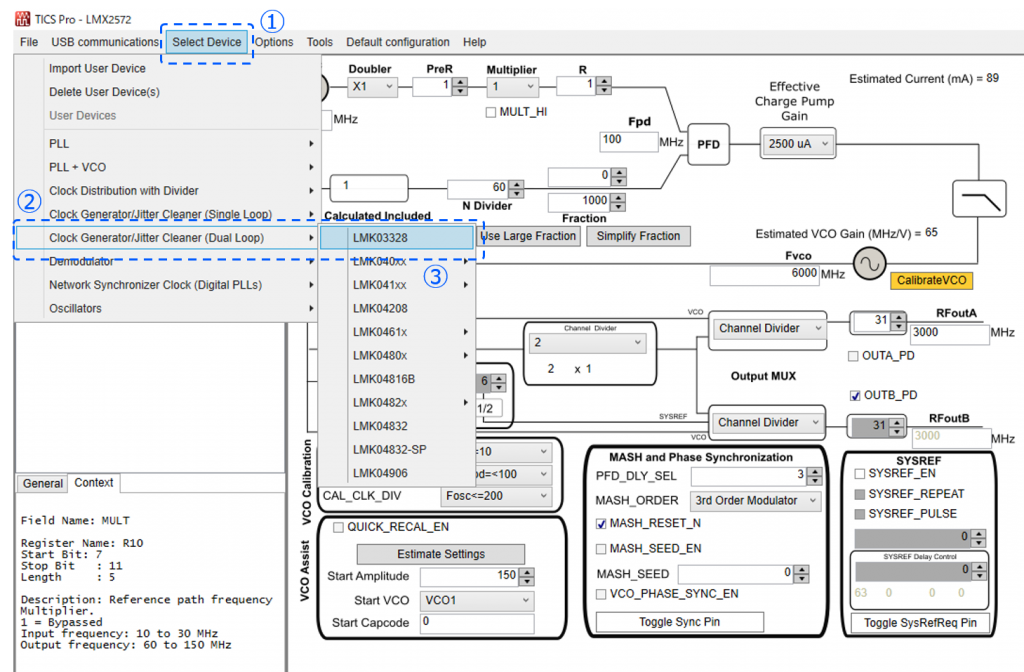
選択すると、LMK03328のパラメータ入力画面が表示されます。
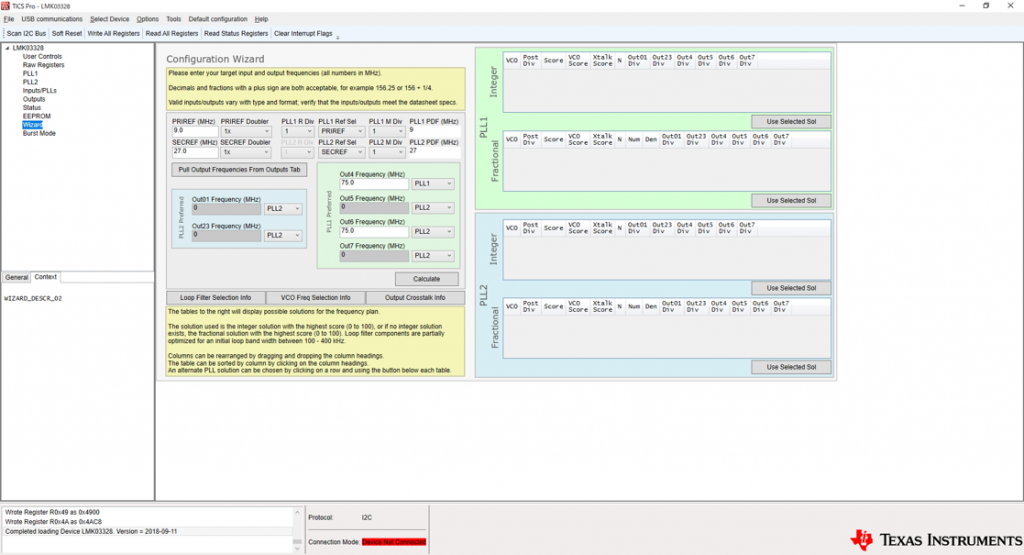
④-①High Level GUIによる入出力周波数等の設定 - 入力, PLL設定
次に「Inputs/PLLs」を選択し、入力リファレンス~VCOの設定をします。
(PLL1の設定を例にします。設定はPRIREF=25MHz, PLL1 VCO=5000MHzです。)
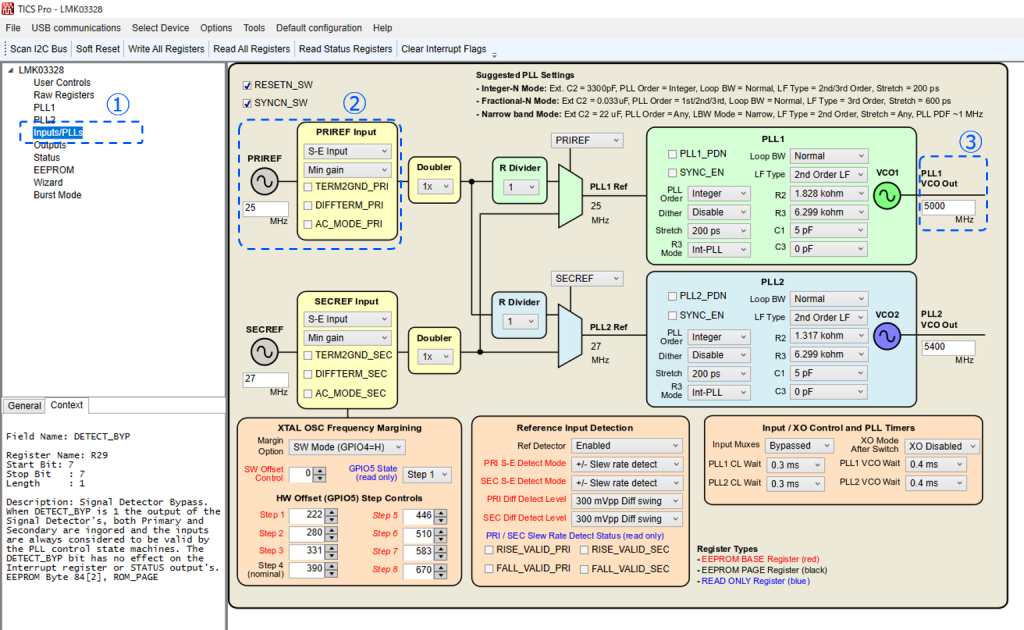
④-②High Level GUIによる出力周波数等の設定 - PLLの設定確認
続いて、「PLLx」を選択し、入力リファレンス~VCOの分周器設定やVCO周波数の確認を行います。
特にデフォルト設定で問題なければ、次項の出力設定に進みます。
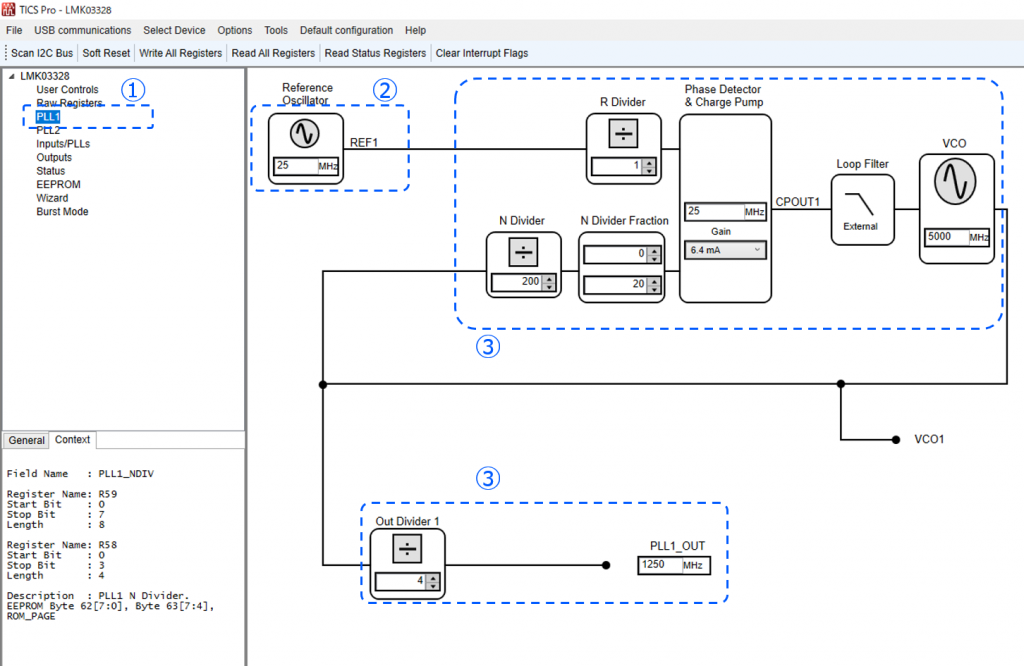
④-③High Level GUIによる入出力周波数等の設定 - 出力の設定
PLLの設定後、「Outputs」を選択し、出力周波数と出力フォーマットを設定します。
(例として、PLL1 VCO 5000MHz, OUT0/1=12.5MHz@AC-LVDS, OUT2/3=125MHz@AC-LVDS, それ以外の出力はDisableの設定です。)
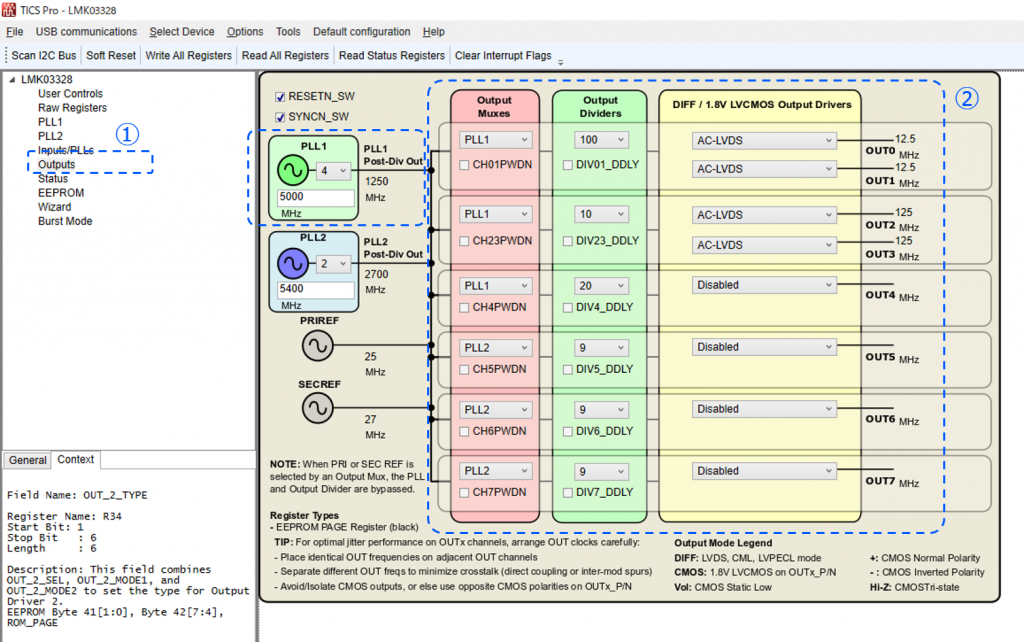
⑤High Level GUIによるループフィルターの設定
シミュレーションソフトPLLATINUMSIM-SWにて最適化したループフィルターの定数を入力します。
「Inputs/PLLs」画面にて、該当するPLLの定数を各ドロップメニューで選択します。
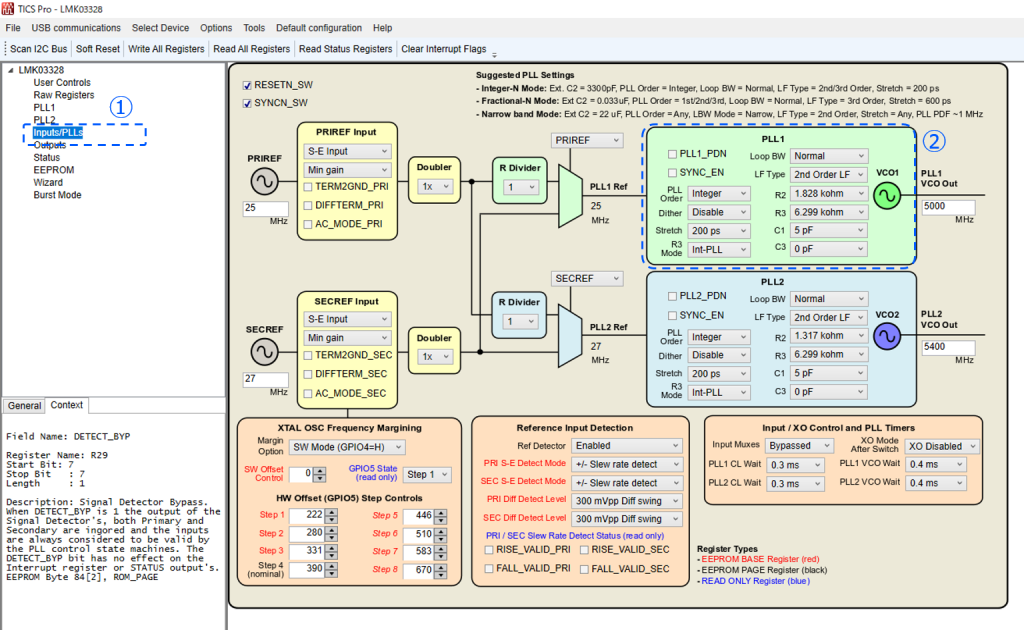
⑥-①EVMでの動作確認 - EVMの準備
これまでに設定したレジスタ情報で、期待通りの性能が達成できるか、EVMを使用して確認します。
LMK03328EVMを例に、使い方を説明します。以下のようにEVMへの電源供給, PC, 入力リファレンスとの接続を行います。 (電源供給やEVMのジャンパーピン設定に関する詳細は各EVMのUser’s Guideを参照下さい。)
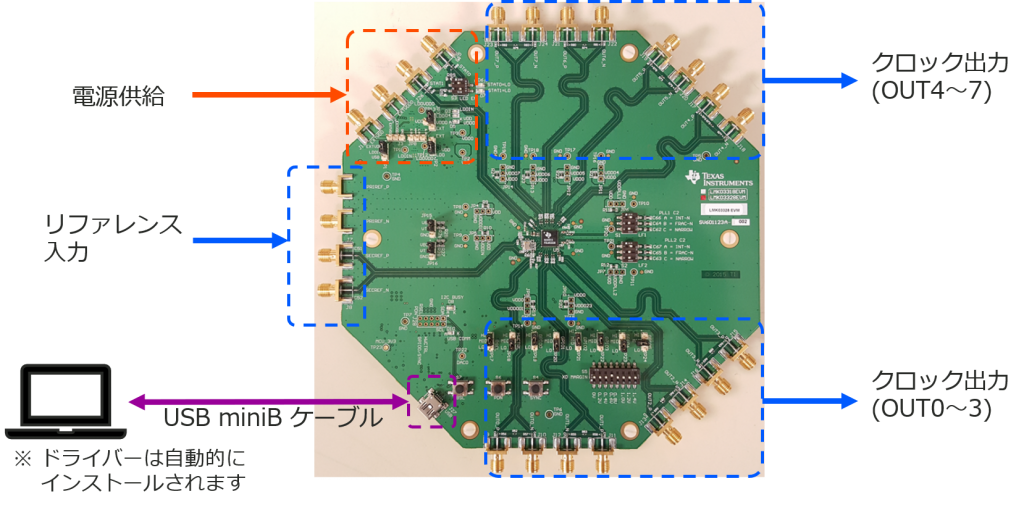
出典:Texas Instruments – User’s Guide『LMK03328EVM User’s Guide』
https://www.tij.co.jp/jp/lit/pdf/snau184
⑥-②EVMでの動作確認 - Interface 設定
タブメニューの「USB communications」→「Interface」を選択します。
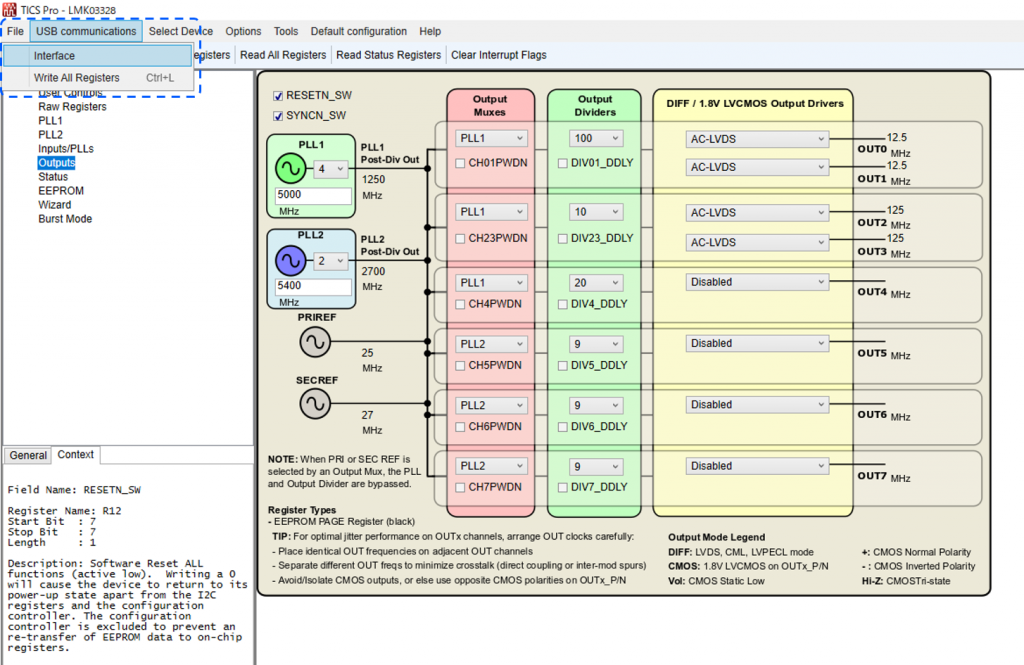
⑥-③EVMでの動作確認 - USB Interface 設定
EVMとPCを接続した後、「USB2ANY」を選択して下さい。I2Cアドレスは自動的にスキャニングされます。スキャニング後、「USB Connected」が表示されます。スキャニングされない場合は、 「Identify」、「Scan I2C Bus」の順で選択して下さい(タブメニューも同じ内容です)
正しく検出されれば、画面中央の表示のように「Scan Result」が表示されます。
※ LMK03328EVMにはUSB2ANYに相当する回路が含まれています。
USB2ANYに相当する回路が含まれない評価ボードもあります。
その場合、別途USB2ANYモジュ―ルが必要です。詳細は各EVMのUser’s Guideをご参照下さい。
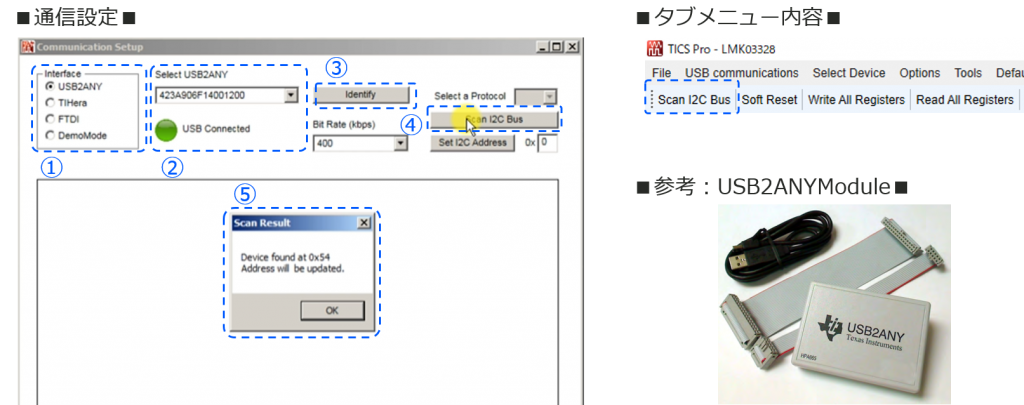
出典:Texas Instruments – LMK03328 ultra low jitter clock generator step by step design-in process
https://training.ti.com/jp/lmk03328-evm-setup-and-programming-tics-pro-gui
出典:Texas Instruments – User’s Guide USB2ANY Interface Adapter
https://www.ti.com/lit/pdf/snau228
⑥-④EVMでの動作確認 - レジスタ書き込み
「Write All Registers」を選択することで、全レジスタを書き込みます。
完了すると「Write all register complete」と表示されます。
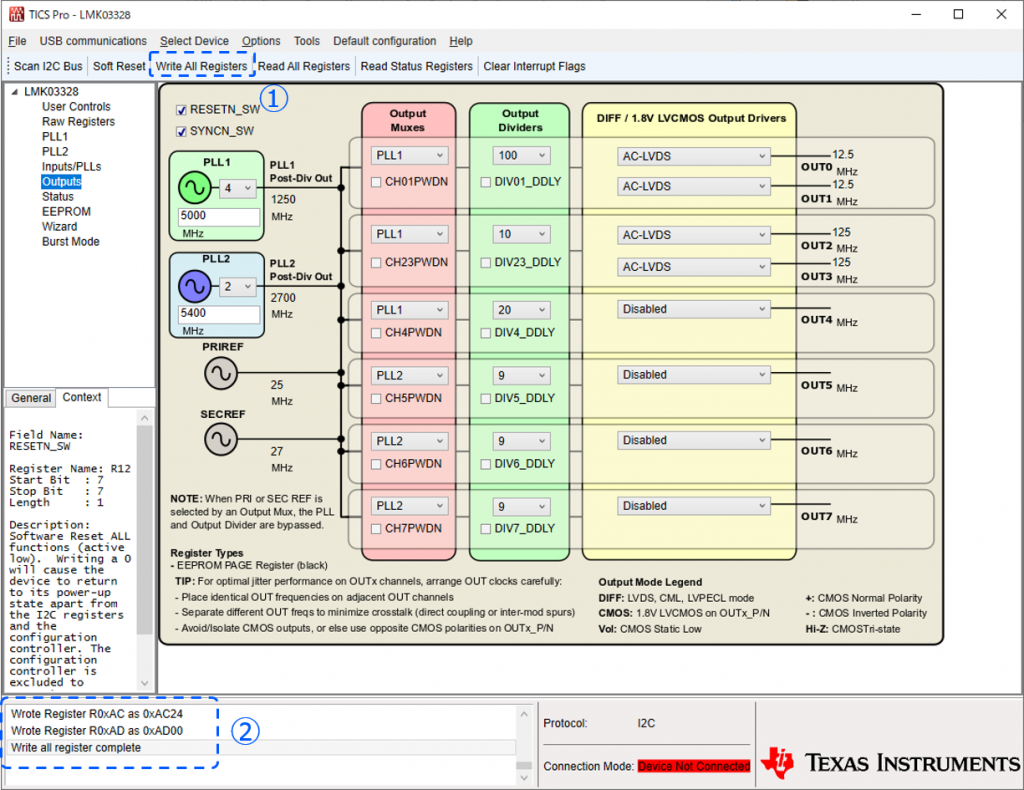
⑥-⑤EVMでの動作確認 - レジスタ読み込み
「Read All Registers」を選択することで、全レジスタを読み込みます。
完了すると「Readback all register complete」と表示されます。
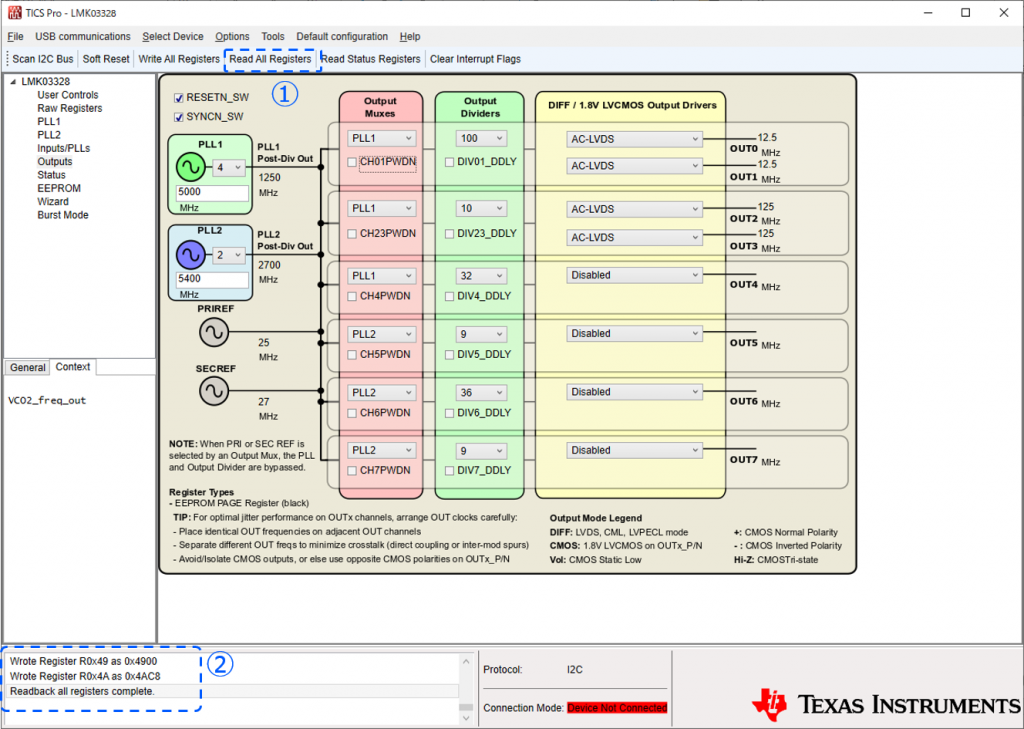
⑥-⑥EVMでの動作確認 - 出力確認
書き込み後、ソフトリセット(「Soft Reset」 または「RESETN_SW」をトグル操作)を行います。
この操作により、キャリブレーションが実行され、LMK03328が動作を開始します。
(キャリブレーションの必要有無はデバイスに依存します。)
対応する出力ポートにオシロスコープやシグナルアナライザーを接続し、クロック周波数や位相ノイズ特性を確認して下さい。
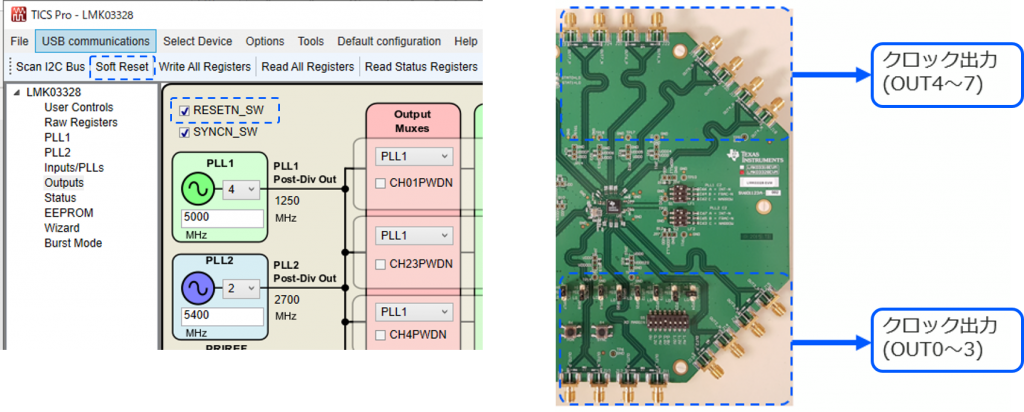
出典:Texas Instruments – User’s Guide『LMK03328EVM User’s Guide』
https://www.tij.co.jp/jp/lit/pdf/snau184
⑦拡張機能
ここまでは、レジスタ設定ソフト TICSPRO-SW を代表的なジッタークリーナIC LMK03328にて、必要最小限の操作について説明しました。ここからは、TICSPRO-SW が持つ便利な機能、個別レジスタ書き込み, Status LEDの設定, EEPROM設定, Wizard設定, Burst Mode設定を紹介します。
⑦-①拡張機能 - 詳細設定
「User Controls」画面では各デバイスに依存した詳細項目の設定が可能です。
例えば、LMK03328では 出力のMute設定やEEPROM書き込み時の詳細設定ができます。
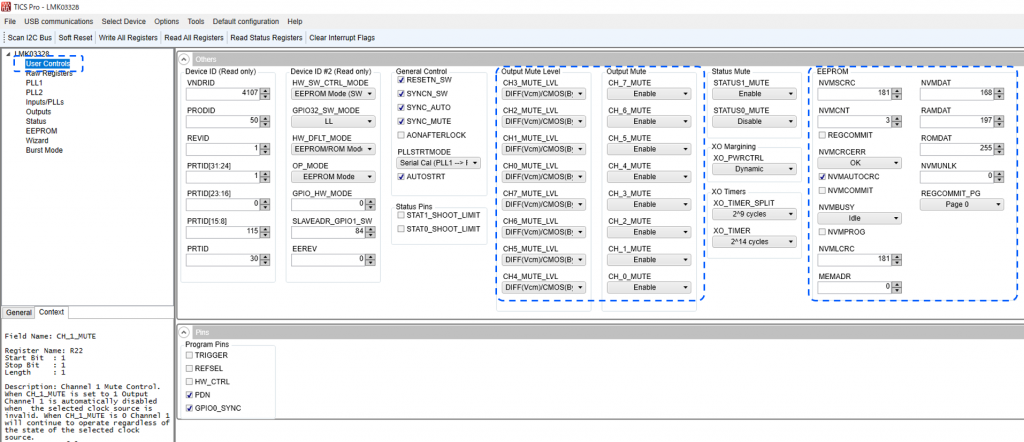
⑦-②拡張機能 - 個別レジスタ書き込み設定
「Raw Registers」画面では各個別のレジスタ状況の確認または変更ができます。
※ 0xXXYYの表示は、XX:アドレス、YY:データを意味します。
画面右上端のData枠にアドレス/データを入力して「Write Register」を選択します。これにより、アドレスで指定したレジスタにデータを書き込むことがが可能です。
書き込みが完了すると「Wrote Register R0xX as 0xXXXX」と表示されます。
「Read Register」を選択すれば、読み込み作業も可能です。
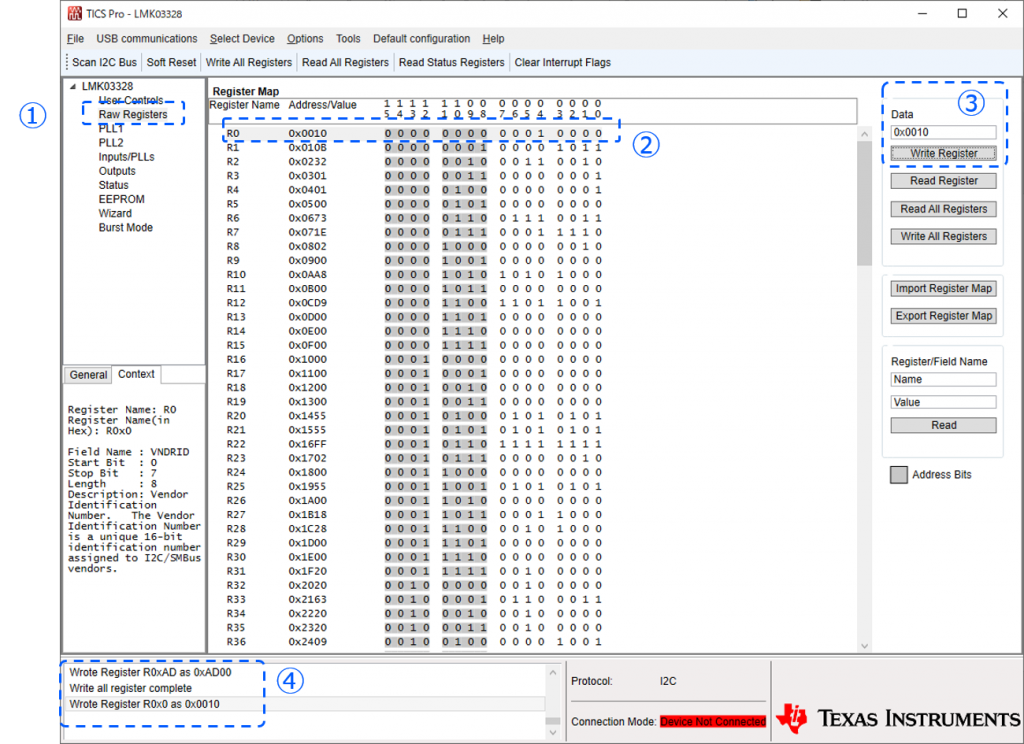
⑦-③拡張機能 - Status LEDの設定
「Status」画面ではStatus LEDの設定ができます。
PLLのLoss of LockやLock, 入力リファレンスの喪失等の状況をStatus端子(GPIO設定、出力方式も設定可能)に表示することができます。
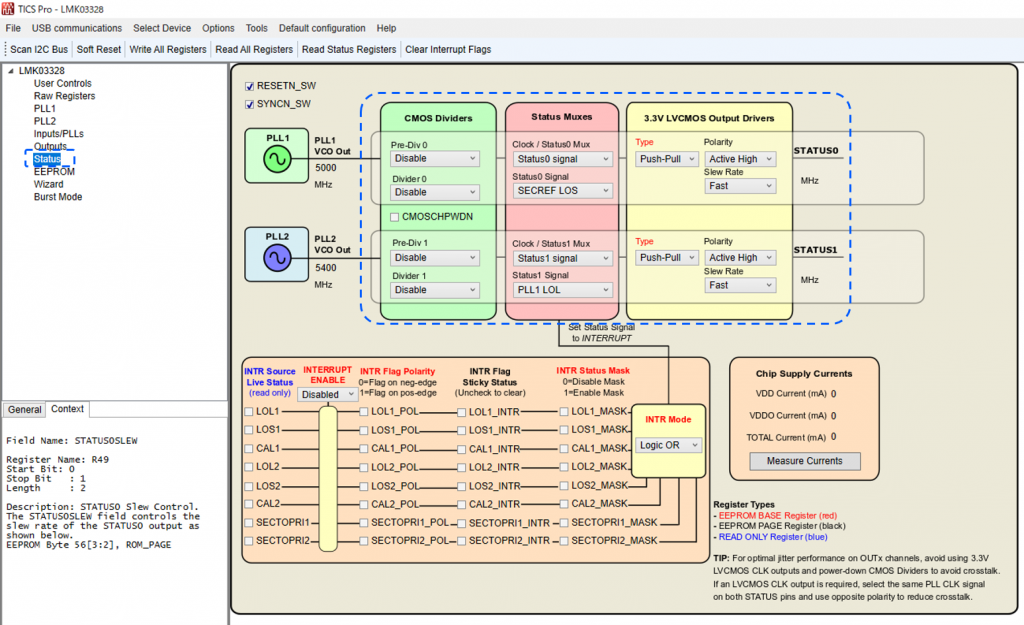
⑦-④拡張機能- EEPROM設定
「EEPROM」画面ではEVM上のクロックデバイスに内蔵されたEEPROMをプログラムできます。
(デバイスに依って書き込み手順が異なります。各デバイスのデータシートをご確認下さい。)
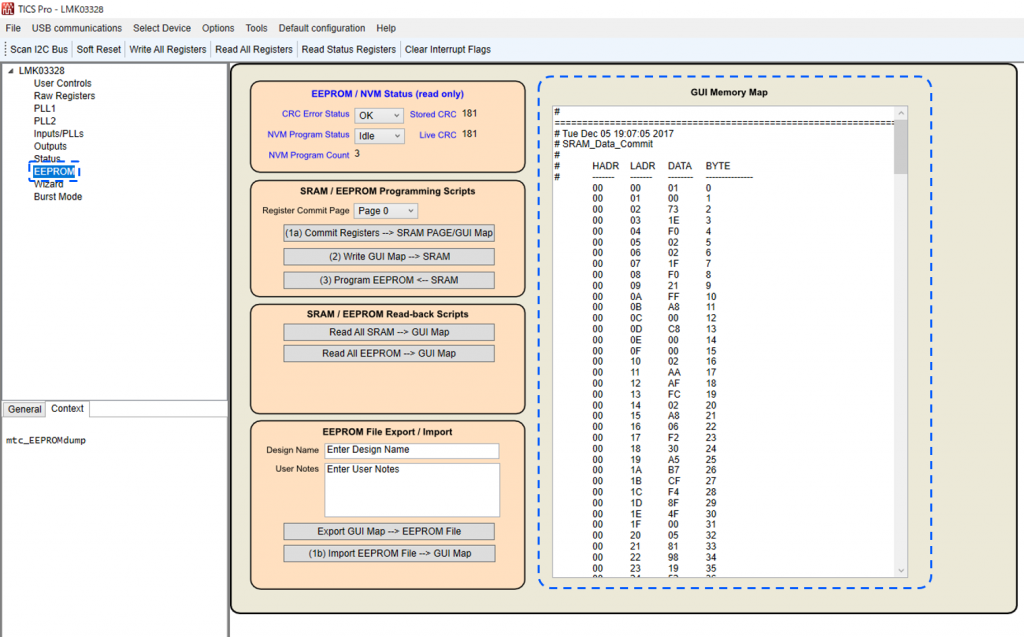
⑦-⑤拡張機能- Wizard設定
「Wizard」画面ではPLLループ帯域の設計の「Score」を表示します。「Score」とは位相ノイズを低く維持する、各種パラメータを定量化して評価するための指数です。
満点100として表します。100点に近いほど優位で、リストの上位ほど推奨されることを意味します。
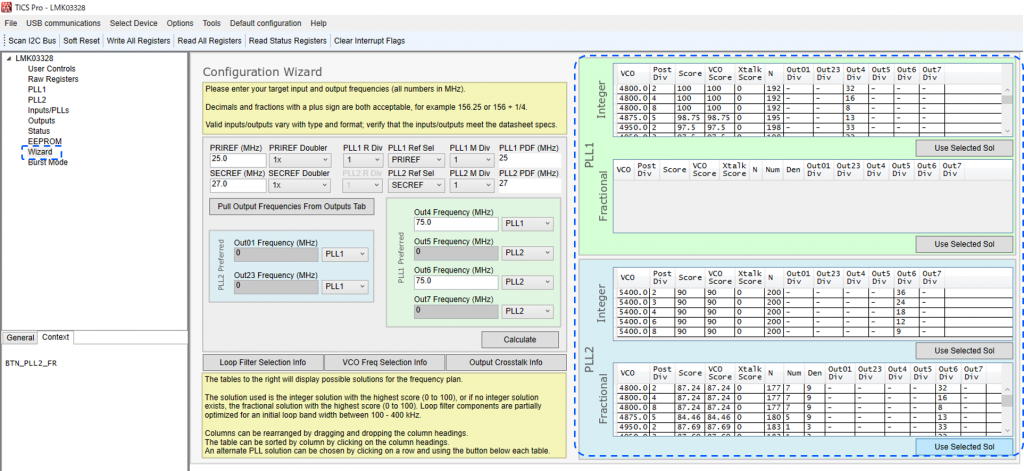
⑦-⑥拡張機能- Burst Mode設定
「Burst Mode」画面ではレジスタの書き込みシーケンスを設定できます。
Write All Registersの場合 R0から順番通りに全レジスタの書き込みを行います。
Burst Modeでは任意の順番にレジスタを設定できます。またレジスタ書き込み間隔の設定が可能です。
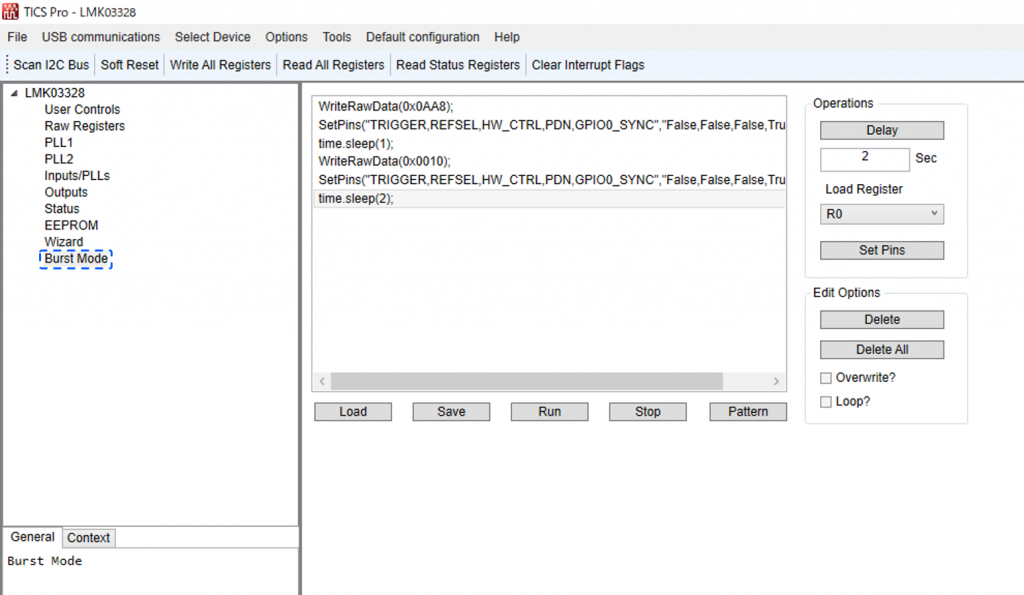
⑦-⑦拡張機能 - 設定データを.tcs形式で保存・再生
タブメニューの「Save・Load」を選択することで、設定データを「.tcs」ファイル形式で保存と再生ができます。
設定データを保存、再生することで情報の共有ができます。
(例としてデータの保存方法を示します。タブの「File」→「Save」の順で選択し、ファイル名を記入して最後に「保存」を選択します。)
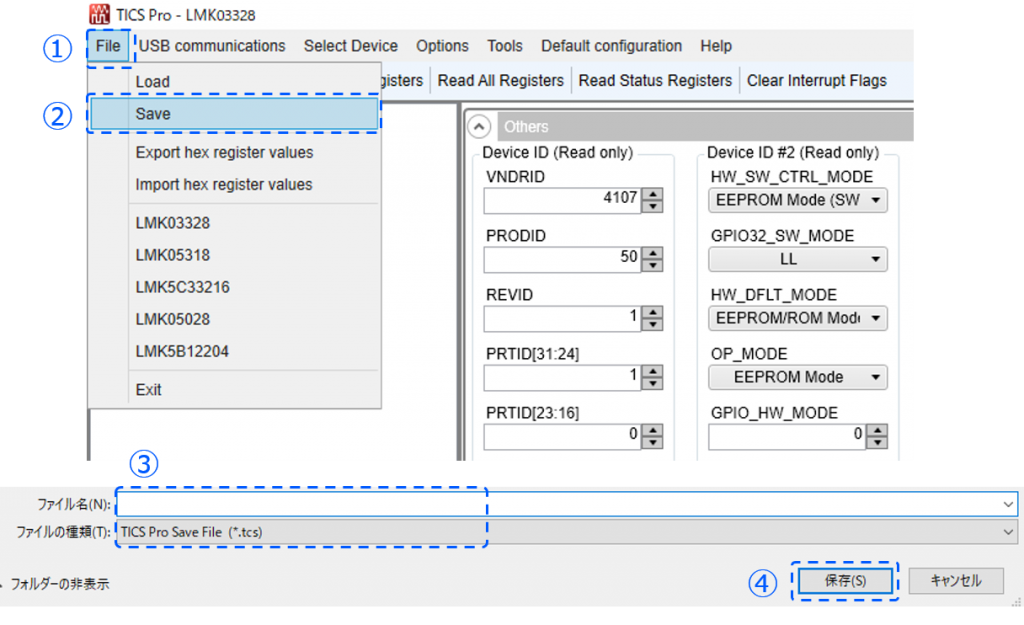
まとめ
本稿にてTICSPRO-SWの使用方法をご理解頂けたと思います。
クロックデバイスの特性を最大限活かすには、多くのレジスタを適切に設定する必要があります。
しかし、直接レジスタを設定するのは煩雑な作業です。
TICSPRO-SWを使用することで、煩雑な作業から解放され、設計の工数削減の手助けになります。
3回に渡り、TI社製のクロックデバイスツールを紹介させて頂きました。
是非ご活用いただければ幸いです。
※ 本記事に記載された会社名、商品名、システム等は、各社または団体の商標または登録商標です。